
どうも、さざぴんです!(゚∀゚)
今回は新しくヘッドフォンを購入しましたので、使い心地と感想を書きたいと思います!
因みに今回の購入条件は下記になります!
- PS4で使える
- PCでSteamのゲームもするのでPCでも使える
- 7.1chの機能を持っているの
- 使用しても耳が頭がいたくならないやつ(絶対必須)
- 二万円以下
- ワイヤレスだったら嬉しいかな
- わがままだがニンテンドースイッチでも使えたら…!
そう、以上が条件ですwwマジでワガママですね自分…まあ、最低1〜4が当てはまれば良いと思っています!
そう実は、現時点でもソニーのワイヤレスヘッドセットを所有しており、音とかは問題ないのですが個人的に長時間プレイし使っていると耳が痛くなり肩こりがしてしまって…メガネかけてプレイするので余計締め付けが(*_*)
なので、ソニーのは売って、新しいのに買い換えることを決意!!!
因みにメルカリで売りました!興味がある方はこちらの記事を見て下さい。
【画像解説】メルカリで初出品!出品、取引、発送までの方法 - 社会人、休養中。
では、色々探った末購入した商品がこちらです!
Razer Thresher 7.1 PS4
『Razer Thresher 7.1 PS4対応 Dolby 7.1ch サラウンドサウンド ワイヤレスヘッドセット RZ04-02230100-R3M1』
ヘッドセットで有名な海外メーカー、『レイザー』ですね!
早速アマゾンで注文しました!
箱でけー!!高級感あふるる…見た目はかっこいいですね!(゚∀゚)

以下詳細はamazonより抜粋。
- 7.1 Dolby サラウンドサウンド – 最上級の立体音響を提供
- 50mm ドライバー - 力強い活きたオーディオを実現
- 格納式ブームマイク - イヤーカップに完全収納可
- ヘッドセット上の操作系 - マイク音量とマスター音量を素早く調整
- 遮音性の高いレザーレット製イヤークッション - 眼前の戦いに全力集中
- メガネも納得の着け心地 - フォームの凹みがこめかみの締め付けを緩和
- 最大 16 時間 - 一回の充電での持続時間
- Razer Thresher Ultimate For PS4 は最大 12m の長距離・無遅延接続を確立するように設計されています。
外箱から!

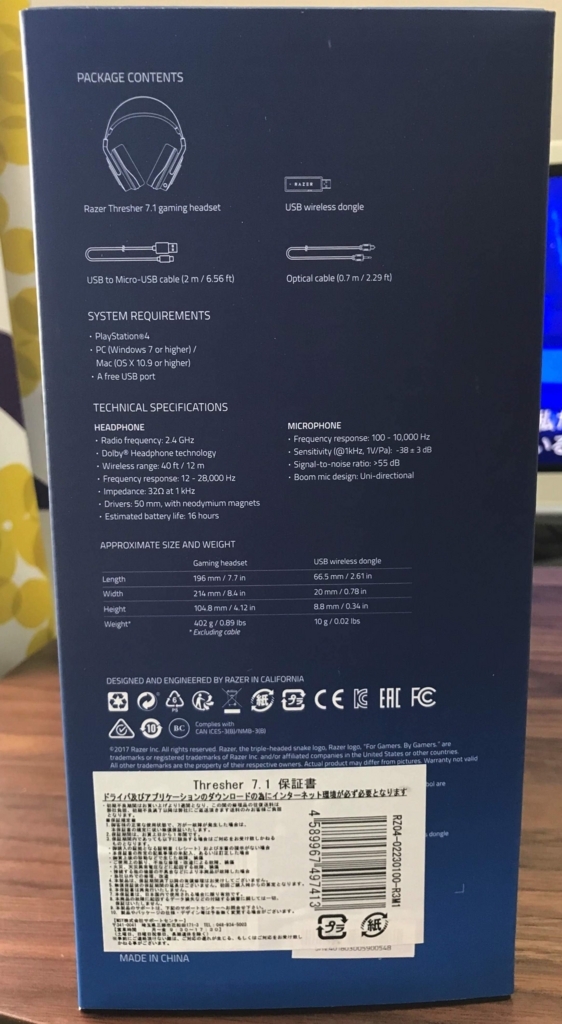

いざ、開封!ワイヤレスなのでUSBアダプターがついています!

重さはソニーのワイヤレスヘッドセットとあまり変わらないかな?

マイク音量とサウンドの音量調整も出来ます。

こちらがマイク。伸び縮みが出来て、使わないときは閉まっておけます。

パッドの部分はフカフカしています!ソニーのより断然柔らかいです!付けても耳が痛くならないです!

そして、同梱されているもの。
USBのケーブル、光デジタルのケーブルも同梱されています。

プレイステーション4 設定編
では、先ずはPS4につなげてみました!
ワイヤレスアダプターをつなげます、前後ろのUSBどちらでも構わません。
※注意※
PS4 slimは光デジタル(ケーブル)がないので別途「音声信号分離」と言うものが必要になります。

次に光デジタルケーブルをつなげます。

ヘッドセットの電源を入れておきます!
次にPS4側で設定を開きます。
『サウンドとスクリーン』を選択します。

そして、『音声出力設定』を選択。

『主に使用する出力端子』を選択します。

そして『光デジタル出力』を選択します。

『Dolby Digital 5.1ch』のみチェック入れましょう。出来たらOKをおします。
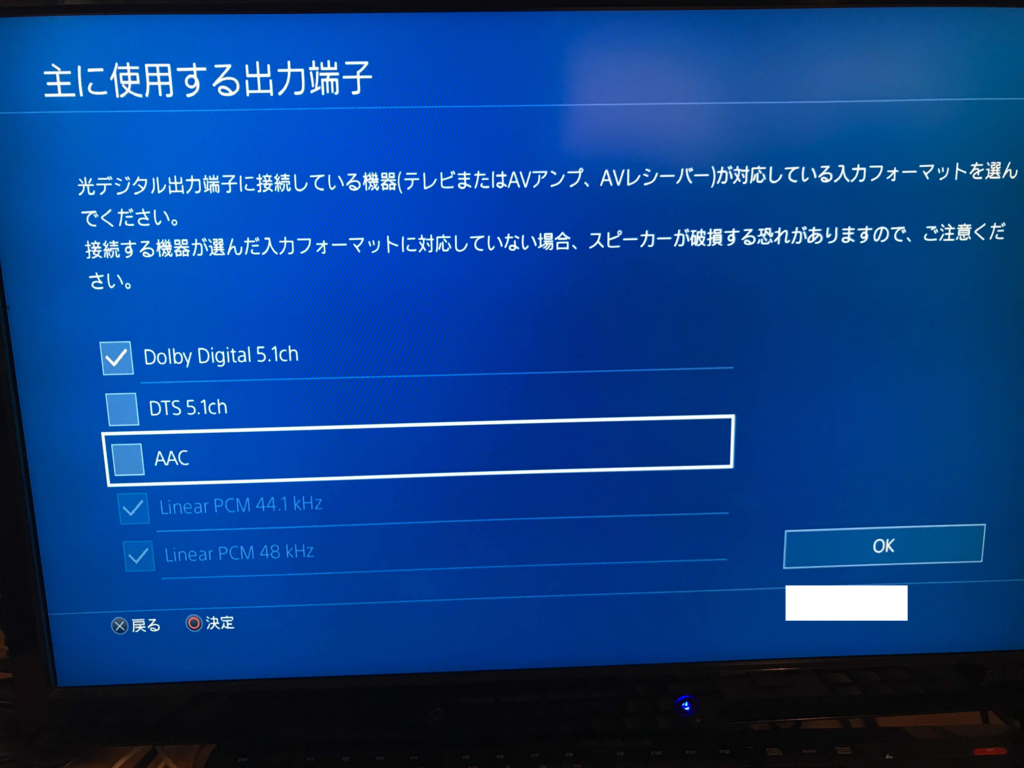
『音声出力設定』に戻り、『音声フォーマット』は『Linear PCM』を選択します。
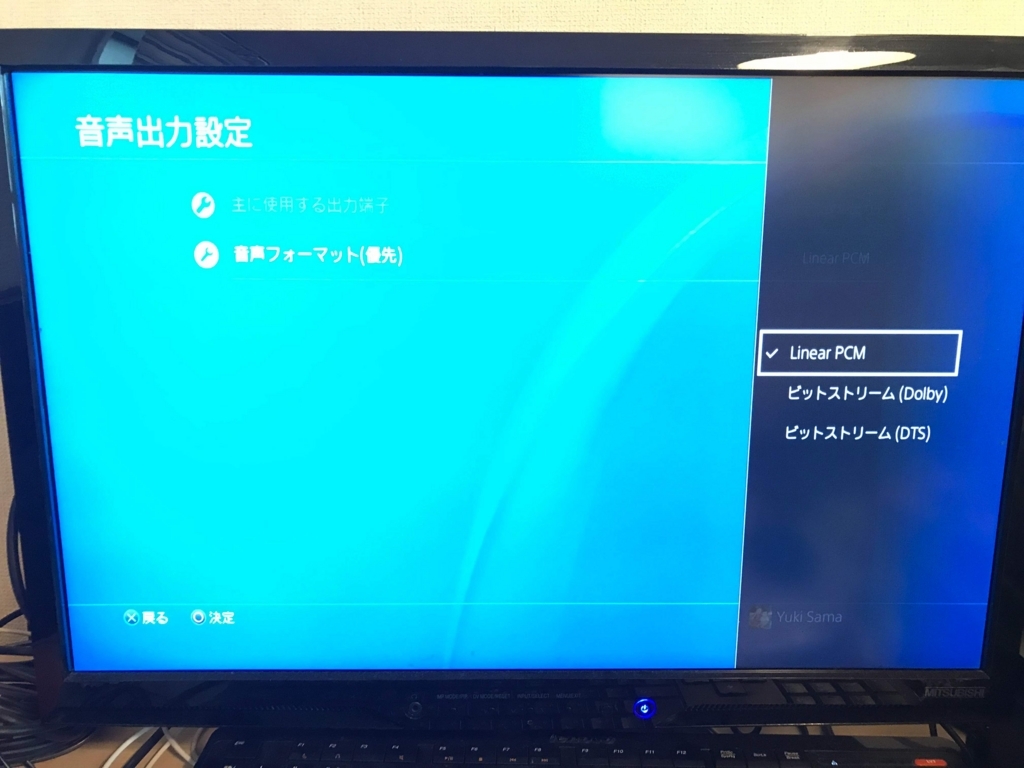
これで設定は完了です!!
もし、音が出ない、聞こえないって方は下記の設定を確認しましょう。
『設定』→『周辺機器』→『オーディオ機器』で入力機器と出力機器がレイザーになっているか。またはヘッドフォンへの出力が『すべての音声』になっているかを確認してください。

以上でPS4の設定は終わります!
次はPCでも楽しみたい方に軽く設定を書きます。
Windows PC 設定編
先ずワイヤレスアダプターをPCにつなげます、ヘッドセットの電源も入れましょう。
すると、ほぼ勝手につながります。
PCは光デジタルを差込口がないので、繋げなくて大丈夫です。
音声が出ない方はサウンドの設定を確認しましょう!ヘッドセットイヤフォンを既定のデバイスにします。

正直これでも問題なく使えて、聞こえるのですが、
自分は『Razer Surround Personalized 7.1 ゲーミング オーディオ ソフトウェア』というのをインストールして使っています。

Degica Razer ストア | Razer Surround Pro
何故かというとサラウンドを最適化に出来るからです。
無料版を使っていますが、細かく設定したい方は有料版を。

インストールが終わったら、Razer Surround Proを起動します。
『サラウンドデモ』をクリックすると、普通につなげて使用するより、音がよりクリアになっています。(個人差はあるかもですが)
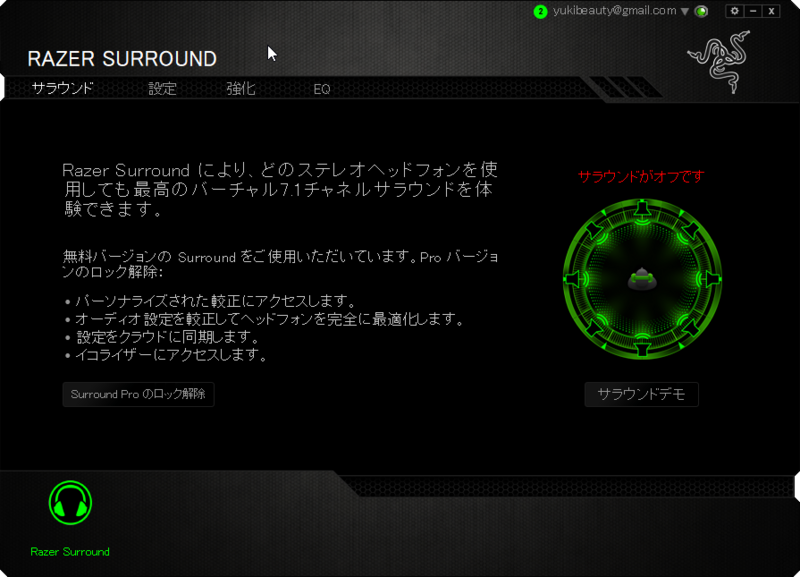
音が聞こえない方は『設定』を見ていただいて、『オーディオインターフェイス』がレイザーのヘッドセットになっているかを確認しましょう。『次のために最適化』はRazer Thresher 7.1が無かったため、適当に選んでいますw
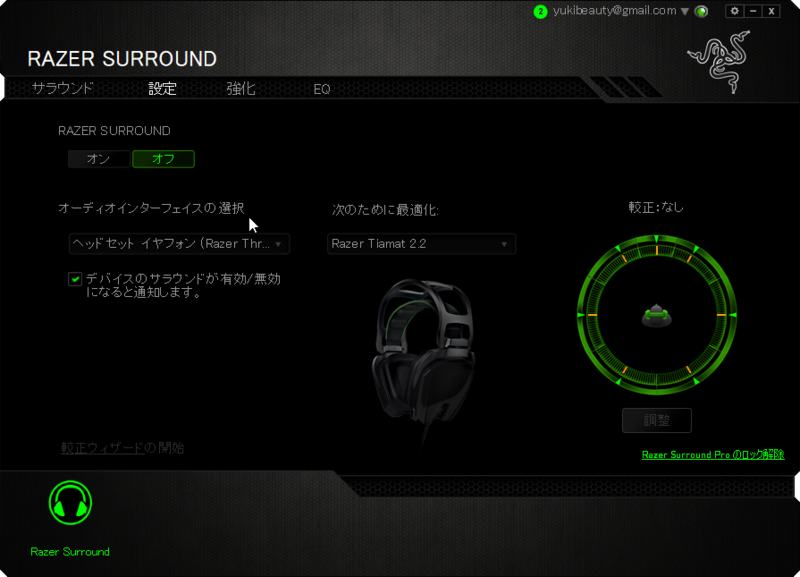
次にPCのサウンド設定で『Rayzer Surround Audio Controller』を既定のデバイスにすれば大丈夫です!

以上でPCでの設定は完了です!
ニンテンドースイッチ設定編
Ver 4.0からUSBヘッドセットが使えるようになったのだが、
残念ながらRazer Thresher 7.1は使えませんでした…
反応なし…
ただ、他のUSB接続のヘッドセットなら使えるとの事。
ロジクール G433 か、もしくは自分が売り飛ばしたソニーのワイヤレスヘッドセット(CUHJ-15001)が使えるぽい。
気になる方は調べてみてっちょ。
最後に感想
Razer Thresher 7.1をしばらく使ってみた結果、耳が痛くなることはありませんでした!
プレイ時間は長いときには6時間とか平気でプレイしているので、痛みの解消はされました!
音はとても良いです!
マイクはチャットを使わないのであまりわかりません。
今はPS4とPCでしか使っていませんが、早くスイッチにも対応して欲しいです…!無理な気はするけど…
なのでもしかしたら音声分離器を買うかも…うう、無駄な出費が…
もし、全てを網羅したい方はワイヤレスじゃなくて、有線とか上で紹介したロジクール G433でもいいかもしれません。
当初G433とRazerで迷ったんですが、G433はレビューで耳が痛くなるとか書いてあったので、Razerに魂を売りました。
個人差はあると思いますが。
では、このへんで!




